
Harry James
0
2044
101
Aplikacija Kontakti unosi podatke u aplikacije za poštu, poruke i kalendar na Mac računalu, tako da je održavanjem točne može vam olakšati život. Pažljiva organizacija i pouzdano sigurnosno kopiranje mogu vam pomoći da ostanete produktivni, dok oblak sve sinkronizira.
Zato je najbolje svoje kontakte organizirati s Mac računarom, a iCloud pustiti promjene na svoje iOS uređaje. Danas ćemo razmotriti nekoliko načina za čišćenje i izradu sigurnosnih kopija Mac računara, uključujući vraćanje s iClouda.
Izvoz kontakata s kontaktima
Prvo što trebate učiniti je osigurati sigurnosnu kopiju lokalne kopije kontakata. Iako iCloud čuva kopije vaših revizija u zadnjih 30 dana, dobivanje kopije snimljene prije bilo kakvih promjena je najpouzdanija sigurnosna kopija koju možete imati.
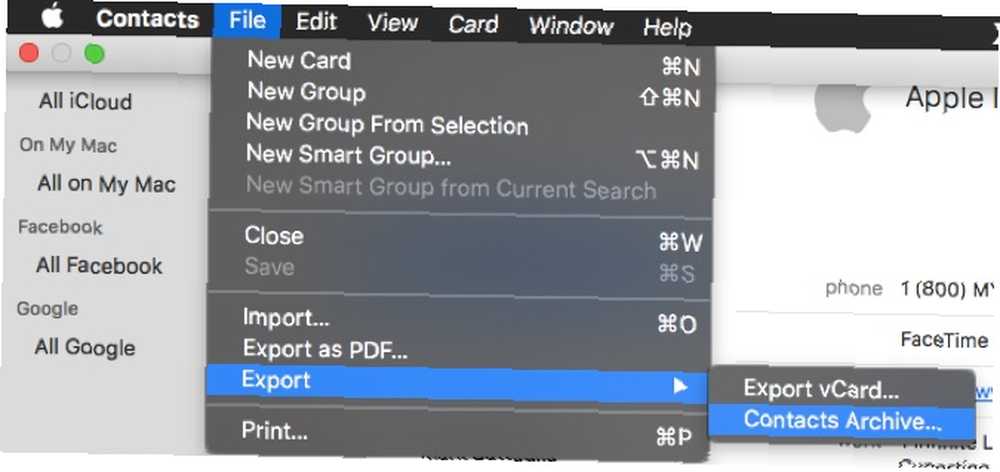
Svi se vaši kontakti izvoze u datoteku koja se zove a Arhiva kontakata. Datoteka je oblikovana kao .ABBU File-Extensions.org: Enciklopedija za datotečne ekstenzije File-Extensions.org: Enciklopedija za proširenje datoteka i sadrži sve vaše podatke o kontaktima. Ovaj korak osigurava da sve promjene koje napravimo budu u potpunosti sigurnosno kopirane na Mac.
Ako želite biti sigurni da su vaši kontakti u iCloud-u, prođite kroz Sve na mom Mac-u grupu i povucite sve što želite premjestiti na Sve iCloud skupina. Nakon toga, svaka promjena koju napravite u Kontakti stvori točku vraćanja u iCloud-u koja se održava 30 dana.
Čišćenje duplikata
Broj aplikacija i usluga kojima možete dodijeliti pravo pisanja u svoje kontakte putem Mac OS-a i iOS-a može vam ostaviti puno nepotrebnih unosa kontakata. Također ste mogli donijeti kontaktne podatke putem vaše SIM kartice prilikom prvog kupnje iPhonea, a sada je iCloud sve to spojio zajedno..
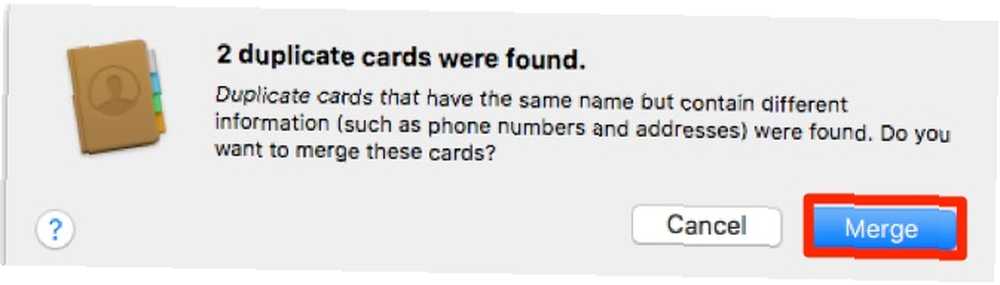
Prvi korak je shvatiti koliko je puta vaš prijatelj Bob u vašem telefonu i ukloniti duplikate. Apple je to napravio jednostavnim zadatkom. Jednostavno prijeđite na Kartica izbornik i odaberite stavku: Potražite duplikate. U izborniku koji će se pojaviti odaberite Sjediniti u skočnom prozoru kombinirati dvostruke unose.
Pregledajte promjene i provjerite je li postupak kombinirao samo stvarne dvostruke unose. Nakon što ste potvrdili, idemo dalje.
Brzo čišćenje
Prođite i pronađite kartice za osobe koje više ne trebaju u vašim kontaktima. S obzirom da Facebook i Gmail mogu obaviti masovni uvoz Potraga za Perfect Mac Desktop Gmail klijentom Potraga za Perfect Mac Desktop Gmail klijentom Potreban vam je desktop klijent za Gmail na Mac računalu? Evo najboljih koje smo mogli pronaći. , postoji dobra mogućnost da sada u vašim kontaktima imate gomilu ljudi kojima nikad ne šaljete e-poštu, ne pozivate ni pišete tekstom.
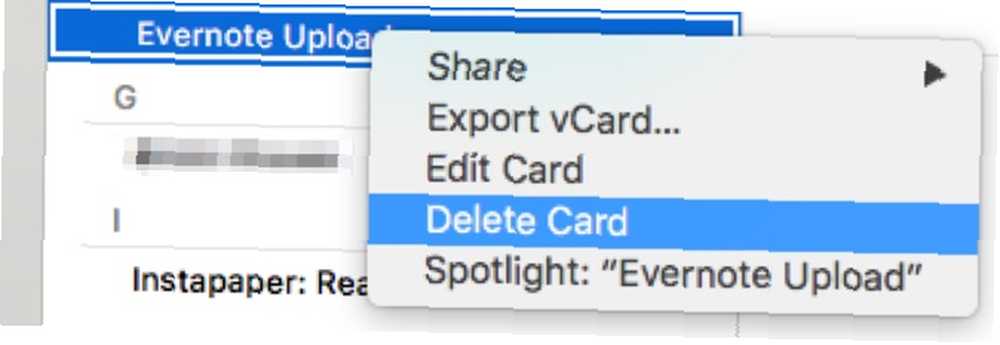
U najmanju ruku vjerojatno imate sve one e-adrese za dijeljenje e-pošte u stilu Evernote iz dana prethodnog produženja iOS-a. Brisanje njih je jednostavno, samo desnom tipkom miša kliknite naziv i odaberite Izbrisati.
Ti bi deleti trebali barem učiniti vaš popis malo urednijim za pregled, ali sada moramo napraviti istraživanje podataka pohranjenih u samim kontaktnim karticama.
Uredi kartice
Budući da su brojevi mobilnih uređaja prijenosni, nije vjerojatno da vi ili vaši prijatelji morate mijenjati telefonske brojeve. Međutim, s poslovnim kontaktima, radnim brojevima i e-mailovima možda ćete ipak naići na puno stranih podataka.
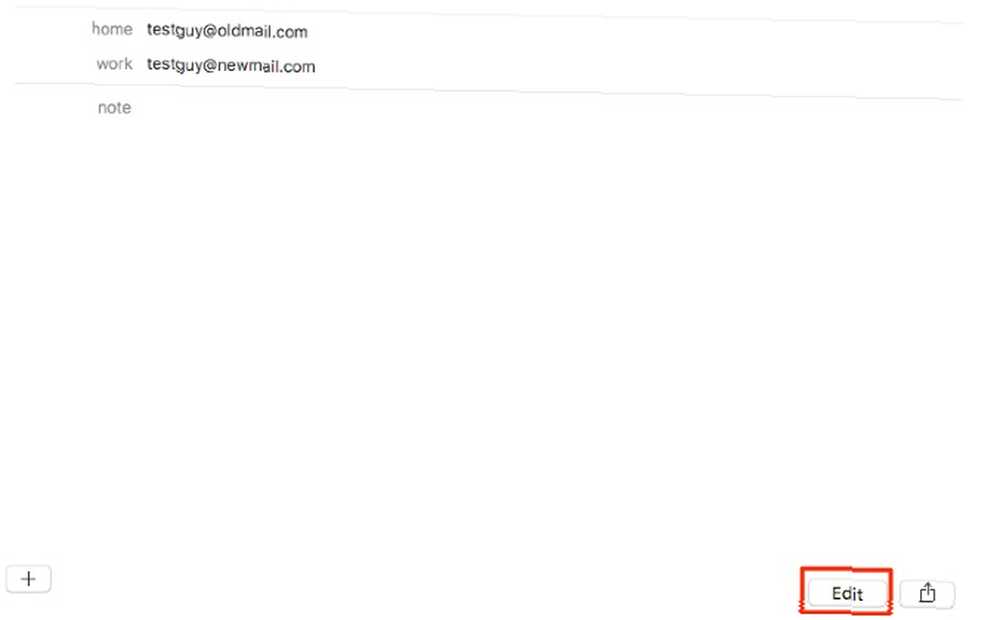
Kliknite svaki od svojih kontakata i pregledajte tamošnje podatke. Kada pronađete nekoga s dodatnim podacima koji trebate izbrisati, kliknite karticu za uređivanje. Ako želite ukloniti polje, kliknite crveni gumb. Budite upozoreni: nema potvrde. Nestaje odmah, pa dvaput provjerite svoj rad prije nego što kliknete Gotovo.
Ako samo trebate dodati informacije, kliknite ikonu + na lijevoj strani kartice i možete odabrati koje polje trebate dodati. Možda biste ovaj put trebali iskoristiti za dodavanje fonetskih izgovora za sve koga želite nazvati koristeći Siri Kako promijeniti način na koji Siri izgovara imena kako promijeniti način na koji Siri izgovara imena Siri je sjajno, ali ne dobiva uvijek izgovor imena ispravno , Evo kako to riješiti jednim jednostavnom glasovnom naredbom. jer ste već ovdje i provjeravate svaki unos.
Oporavak iz oblaka
Ako ste slučajno unijeli neke promjene koje niste željeli, još uvijek možete dobiti svoje podatke. Nadamo se da ste slijedili gore navedene korake za stvaranje arhive kontakata, ali iCloud vas i dalje pokriva za promjene napravljene u zadnjih 30 dana. Kako promijeniti način na koji Siri izgovara imena Kako promijeniti način na koji Siri izgovara imena Siri je sjajno, ali ne Uvijek izgovor imena ne odgovara. Evo kako to riješiti jednim jednostavnom glasovnom naredbom. iako se čini da se radi samo jedna sigurnosna kopija dnevno, pa sve promjene koje ste napravili u jednom danu spremaju se u jednu sigurnosnu kopiju.
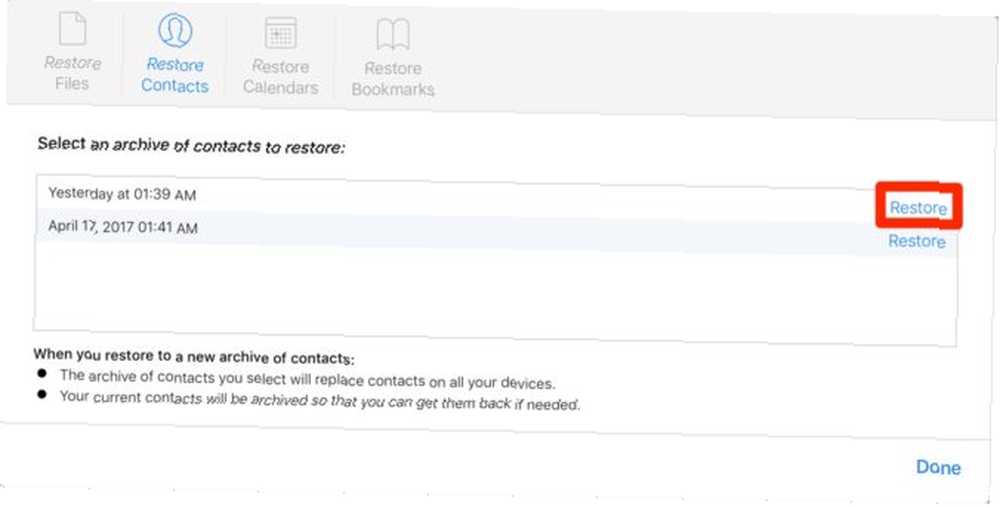
Ovoj sigurnosnoj kopiji možete pristupiti prijavom iCloud.com na internetu. Na stranici za pokretanje kliknite postavke. Na sljedećoj se stranici pomaknite prema dolje. Pod, ispod Napredna trebali biste vidjeti opciju Vrati kontakte.
Kliknite vezu, a u sljedećem skočnom prozoru trebali biste vidjeti točke vraćanja s datumom. Odaberite datum na koji se želite vratiti i kliknite Vratiti. Pojavit će se skočni prozor s upozorenjem da ćete prebrisati sve svoje kontakte, ali vaši trenutni kontakti bit će arhivirani za restauraciju. Klik Vratiti nastaviti.
Kad se vaš Mac sljedeći sinkronizira s iCloudom, trebali biste vidjeti svoje kontakte vraćene u prethodno stanje.
Vrati iz arhive
Ako ne upotrebljavate iCloud, arhiva kontakata koju smo stvorili na početku još uvijek može spremiti vaše kontakte. U Datoteka izbornik Uvoz. Pronađite arhivu koju ste stvorili ranije i otvorite je.
Skočni prozor će tražiti da potvrdite da želite zamijeniti sve svoje postojeće kontakte onima u arhivi. Klik Zamjeni sve, i sve vaše kontakte uvozi natrag u aplikaciju.
Ako koristite iCloud, možete naići na problem u kojem prepisuje uvoz posljednjom sinkronizacijom iz iClouda. Ako za sinkronizaciju kontakata upotrebljavate iCloud, možda bi bilo najbolje upotrijebiti metodu u posljednjem koraku za vraćanje. Kako vratiti podatke iz sigurnosnih kopija vremenskog stroja Kako vratiti podatke iz sigurnosnih kopija vremenskog stroja Stvarno je jednostavno postaviti vremenski stroj, softver za sigurnosnu kopiju koji dolazi uz svaki Mac - ali kako vratiti datoteke kada stvari pođu po zlu? vaši kontakti.
Redovito održavanje i čišćenje
Ovisno o količini vremena koje provodite radeći sa svojim kontaktima, možda će vam trebati redovitija revizija kontakata. Pod, ispod Postavke možete urediti osnovni predložak za nove kontakte, što može uštedjeti vrijeme prilikom dodavanja novih kartica.
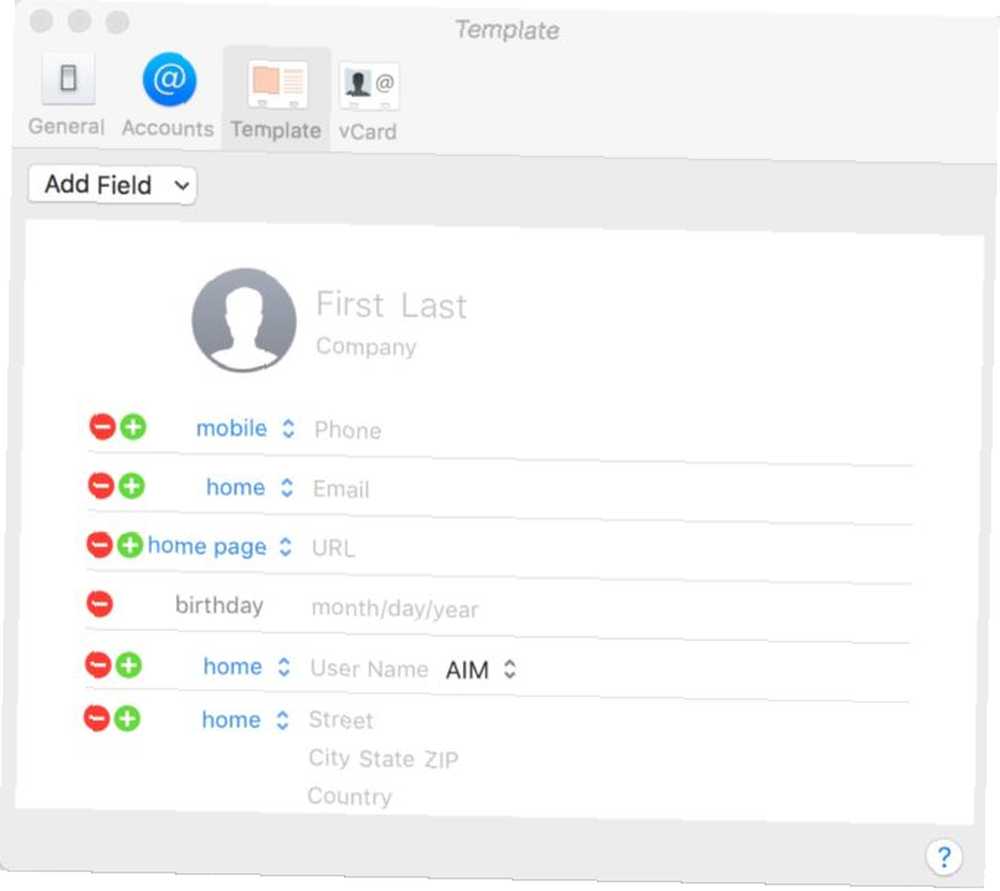
Kontakti se mogu činiti pomalo staromodnim, ali još uvijek su ključni za upravljanje značajkama facetime, pošte i poruka na Mac računalu. Poruke OS X: Koristite Facebook, zaustavite automatske emotikone i više savjeta OS X poruke: Koristite Facebook, zaustavite automatske emotikone i više savjeta Aplikacija Poruke često se previđa u korist snažnijih IM klijenata, ali to može biti fantastičan način zadržavanja dodirnite s ljudima ako ga znate pravilno postaviti.
Za koje druge Mac programe i uslužne programe smatrate da nisu podcijenjeni koliko su vitalni za vaš tijek rada? Javite nam se u komentarima.
Slikovni krediti: imenovanje / Shutterstock











